精度の良いペンタブとして期待していたiPad ProとApple Pencilですが、Adobe Creative Cloudとの組み合わせた場合、ワークフローがAdobe Creative Cloudに固定されてしまいます。
そのため、Adobe CS6から移行しようとすると戸惑うことになり、作業内容によっては非常に使い辛いと感じました。
iPad Pro用アプリ
iPad用のAdobeのアプリとして以前は単体で使えるAdobe Photoshop touchというものが販売されていました。
その後、iPadアプリはAdobe Creative Cloudとの統合を強化し、機能も分割されてPhotoshop関連では以下のようなアプリが無償で配布されています。
- Adobe Photoshop Sketch (iPadシリーズのみ対応)
- Adobe Photoshop Fix
- Adobe Photoshop Mix
Adobe Photoshop Sketchは新規に絵を描くアプリです。
Adobe Photoshop Fixは写真のレタッチ(修正、補正)を行うアプリです。
Adobe Photoshop Mixは素材となる画像や写真を切り抜いて合成するアプリです。
新規にイラストを作成し、写真を素材として加工し、それらを合成する。それぞれのアプリの目的が明確となっています。
そして完成した作品はiPad上の「写真」として書き出すことはできます。その場合はレイヤーの無いJPEGとなります。
Adobe Creative Cloudとの関係
各アプリの作業中のファイルはiPadに保存されると同時にAdobe Creative Cloudのクラウドストレージにも保存されます。
保存される場所はアプリごとに区分けされており、アクセスできるのは対応アプリのみとなっています。
デスクトップのCreative Cloudで「アセット」「ファイル」「Webで表示」をクリックすると、
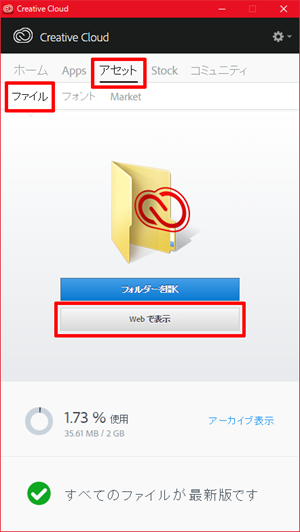
ブラウザーでAdobe Creative Cloudのクラウドストレージが表示されます。
「モバイル作品」をクリックすると、

各アプリで保存したファイルが表示されます。
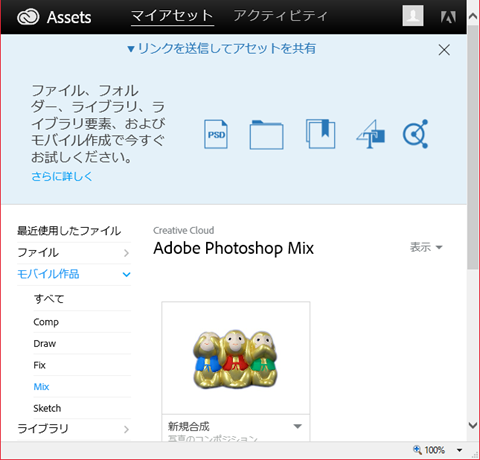
アプリ間のデータの受け渡しは、この各アプリが保存した区画にアクセスすることで行われます。
Adobe Creative Cloudのクラウドストレージにはデスクトップ版のPhotoshop CCからもアクセスできるため、最後の仕上げをデスクトップ版Photoshop CCで行うことができます。
注意点は、Photoshop CCからはアクセスできますが、Photoshop CSからはアクセスできないことです。
Adobe Creative CloudとMicrosoft OneDriveの違い
MicrosoftはクラウドストレージとしてOneDriveを提供しています。
OneDriveには各種ファイルを保存でき、Microsoft Officeで作成したWordやExcelなどのファイルは、ブラウザーで動作するOffice Onlineで編集することも、編集結果をWordやExcelのネイティブ形式である、「.docx」や「.xlsx」としてダウンロードすることもできます。
Windows 8以降のOSでは各種設定なども保存できるようにOSと統合されました。
Microsoftの提供するOneDriveは各種データのハブとして機能していることになります。
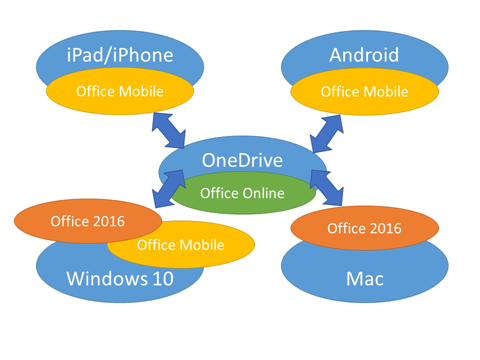
しかし、Adobe Creative Cloudは違います。
Adobe Creative Cloudのクラウドストレージに保存されたファイルはAdobeのアプリでしか扱えない状態にあります。
先ほどのiPadアプリで保存したファイルをAdobe Creative Cloudのクラウドストレージから取り出そうとすると、
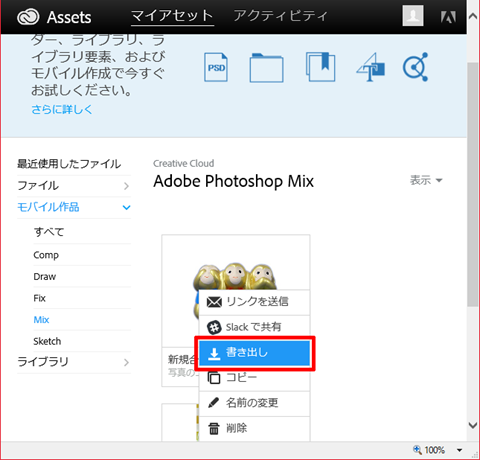
このようにJPEGかPNGでしかダウンロードできません。
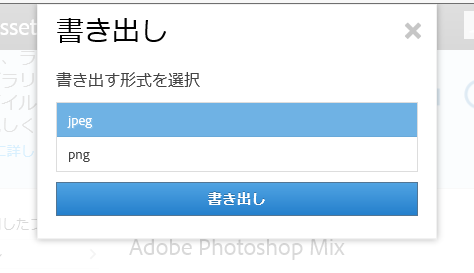
Photoshopネイティブ形式で取り出すには、一度Photoshop CCで開き、Photoshop CCで保存する必要があります。
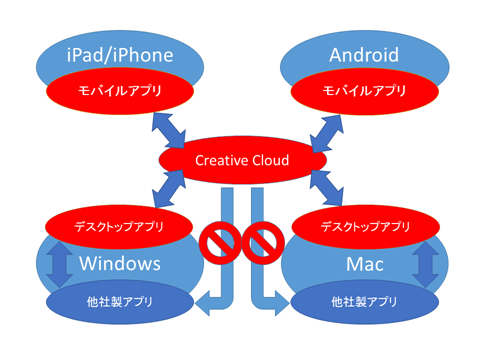
Adobe Creative Cloudの各アプリで作品の作成が完了するなら問題ありません。
しかし、Adobe以外のソフトと連携して作品を仕上げる場合、必ず、Photoshop CCを経由しなければなりません。
すなわち、Adobe Creative Cloudにおけるハブとしての機能は、クラウドストレージではなくデスクトップ版Creative Cloudアプリにあるのです。
今まで、塗りはPainter、モデリングはShadeなどと、Adobe以外のソフトを組み合わせたワークフローで作業していた場合、そこにiPad Proを加えようとするとおかしなことになります。
ワークフローを固定させられるAdobe Creative Cloud
私がiPad Proを購入したのはApple Pencilと組み合わせることで、ペンタブレットとiPadの両方に使えるなら良いかなと考えてのことです。
私は1から作品を作れませんので、素材の加工と合成が主となります。素材の加工をペンタブ、すなわちiPad Proで行えないかと試してみました。
素材の加工は、後で修正が気にくわなくなる場合があるのでレイヤーを使って修正します。
まず、デスクトップ版Creative Cloudアプリでレイヤーを含むPSDファイルをAdobe Creative Cloudのクラウドストレージにアップしました。
レタッチするためにAdobe Photoshop Fixに取り込もうとしたところ、そのままでは読み込めないことが分かりました。Adobe Photoshop Fixではレイヤーが扱えないため編集するレイヤーだけを選んで読み込むことになります。
Adobe Photoshop Fixで編集して結果を保存すると、元ファイルの新規レイヤーとなるのではなく、新規プロジェクトの新しいファイルに単一レイヤーのファイルとして保存されます。
他のレイヤーを見ながら修正したり、部分ごとに新しいレイヤーとして修正することはできません。
そして修正結果をファイルとして得るには、PNGまたはJPEG形式でエクスポートするか、Photoshop CCで読み込む必要があります。Photoshop CCで読み込んでも別プロジェクトですから、元ファイルに新規レイヤーとして合成する必要があります。
これは、非常に作業が煩雑となり、ワークフローが大きく変わるため、iPad Proへの移行は断念しました。
モバイルからデスクトップへの一方通行
何故、このようなことが起きるのかというと、MicrosoftとAdobeではiPadなどモバイルデバイスの扱いが全く異なるからです。
MicrosoftはWordやExcelなどでの作業をデスクトップPCでもモバイルデバイスでも場所に関係なく行えるような環境を構築しています。
しかし、Adobeにおけるモバイルデバイスは、イメージが浮かんだ瞬間に作品の素材となるものを記録する単なるメモであり、最終的に作品として仕上げるのはあくまでデスクトップ版Adobe CCであるということです。
そのため、デスクトップ版アプリからモバイル版アプリへの作品の逆流など考慮していないのです。
1から作品を作り出せるクリエイターには、この環境でも問題無いのかもしれません。しかし、加工を主とする者にとってAdobe Creative Cloudは非常に使い難いものとなっています。
まとめ
1から作品を作ることが可能でAdobe製品だけで作品を完成させられるクリエイターにとって、iPad Pro、Apple Pencil、Adobe Creative Cloudの組み合わせは非常に使い易いものでしょう。
しかし、加工を主とする場合は、デスクトップ版Adobe CCが使えるSurface Book、Surface Pro 4、VAIO Canvasなどの方がよいと思います。
また、Adobe CSからAdobe CCへの移行を考えている場合は、サブスクリプションというお金の問題だけでなく、ワークフローが大きく変わることも覚悟しておく必要があります。
あくまでAdobeが売りたいのはデスクトップ版Adobe CCですので、この流れが変わることは無いでしょう。














コメント